Vấn đề kiểm tra iCloud ẩn đang được rất nhiều người quan tâm, và cách kiểm tra iCloud ẩn trên iPhone 7 dưới đây 9Mobi.vn sẽ hướng dẫn các bạn cách làm sao để có thể thực hiện cách nhận biết, phân biệt iPhone 7 này có bị iCloud ẩn hay không?
- Cách kiểm tra iCloud ẩn trên iPhone, iPad đơn giản nhất
- Cách kiểm tra iPhone dính iCloud , khóa iCloud, iCloud ẩn
- Cách kiểm tra iCloud ẩn trên iPhone 8
- Cách kiểm tra iCloud ẩn trên iPhone X, XS Max
- Cách kiểm tra dung lượng iCloud trên iPhone, iPad nhanh chóng
Để có thể thực hiện cách nắm bắt việc kiểm tra icloud ẩn trên iPhone là việc làm không hề đơn giản. Tuy nhiên hiện nay chúng ta có những cách khác nhau để thực hiện điều này, hãy cùng 9Mobi.vn tìm hiểu trong bài viết cách kiểm tra iCloud ẩn trên iPhone 7 này nhé.
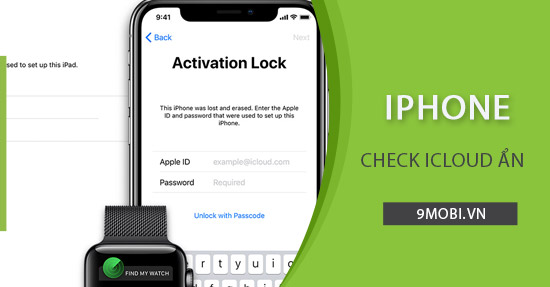
Cách kiểm tra iCloud ẩn trên iPhone 7
Để có thể thực hiện cách kiểm tra iPhone 7 có iCloud ẩn hay không, chúng ta sẽ thực hiện như sau:
* Kiểm tra iCloud ẩn trên web
Đây là phương án đầu tiên khi bạn sẽ sử dụng một trình duyệt bất kỳ trên thiết bị của mình và truy cập vào dịch vụ hỗ trợ kiểm tra thông tin iPhone cũng như check iCloud ẩn trên iPhone 7.
Bước 1: Các bạn sử dụng trình duyệt Safari và truy cập vào địa chỉ kiểm tra iCloud ẩn TẠI ĐÂY.
Bước 2: Khi truy cập thành công vào địa chỉ trên, các bạn sẽ tiến hành việc thực hiện nhập địa chỉ iMei trên iPhone của mình vào ô nhập và ấn chọn mục Check. Lúc này hệ thống sẽ yêu cầu bạn xác nhận không phải Robot ấn chọn vào biểu tượng dấu Tích này.
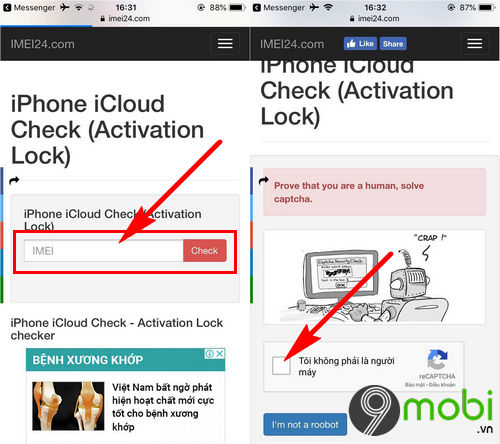
Các bạn có thể xem lại cách thực hiện check imei iPhone để biết được địa chỉ iMEI iPhone 7 của mình là gì.
Bước 3: Khi đã hoàn tất thủ tục kiểm tra không phải Robot này các bạn sẽ tiếp tục ấn chọn mục i'm not a robot. Ngay lập tức hệ thống sẽ hiển thị thông điện thoại iPhone mà bạn đã nhập.
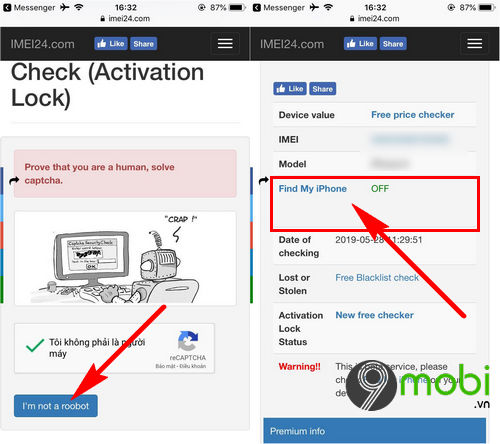
Trong đó, nếu như iPhone 7 của bạn không có iCloud ẩn, tại mục "Find my iPhone" sẽ thông báo "OFF" như hình trên.
+ Ngược lại nếu mục "Find My iPhone" nếu "ON" trong khi bạn đã thoát iCloud trong máy ra tức là trong máy bạn đang có một tài khoản iCloud ẩn.
2. Kiểm tra iCloud ẩn trên iPhone 7 bằng cách Reset
Đây thực chất là cách đưa thiết bị về trạng thái mới xuất xưởng, nếu như iPhone 7 của bạn có iCloud ẩn, hệ thống sẽ yêu cầu bạn nhập mã iCloud để kích hoạt thiết bị.
Bước 1: Các bạn truy cập vào ứng dụng Cài đặt (Settings) từ màn hình chính, tại đây chúng ta sẽ lựa chọn mục Cài đặt chung (General). Sau đó chúng ta sẽ tìm kiếm và ấn chọn mục Đặt lại (Reset).
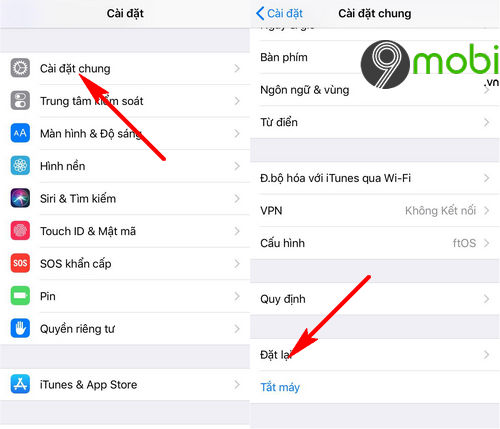
Bước 2: Lúc này chúng ta sẽ tiếp tục ấn chọn vào mục Xoá tất cả nội dung và cài đặt (Delete All Contente & Settings) cũng như Xoá iPhone (Delete iPhone) để có thể thực hiện cách đặt lại tất cả cài đặt để kiểm tra iCloud ẩn trên iPhone 7.
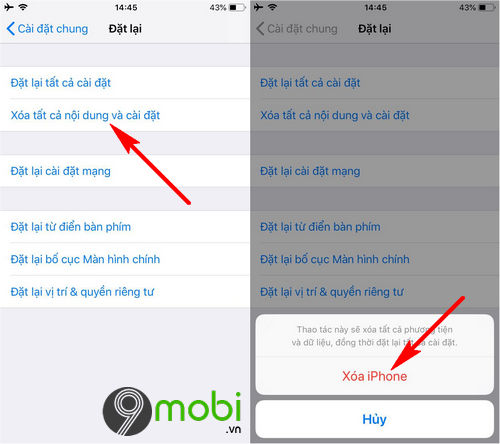
https://9mobi.vn/cach-kiem-tra-icloud-an-tren-iphone-7-24964n.aspx
Như vậy, chúng ta đã vừa cùng nhau đi tìm hiểu về các bước thực hiện cách kiểm tra iCloud ẩn trên iPhone 7 mà nhiều người quan tâm hiện nay để có thể biết được liệu thiết bị của mình có an toàn và bị tình trạng iCloud ẩn hay không?
Trong trường hợp bạn vẫn chưa biết đến iCloud ẩn là gì, các bạn có thể tìm hiểu thông qua bài viết thảo luận iCloud ẩn là gì đã được 9Mobi.vn cũng như các bạn đọc tìm hiểu vô cùng chi tiết để biết được tác hại mà tình trạng này gây ra trên thiết bị của mình.